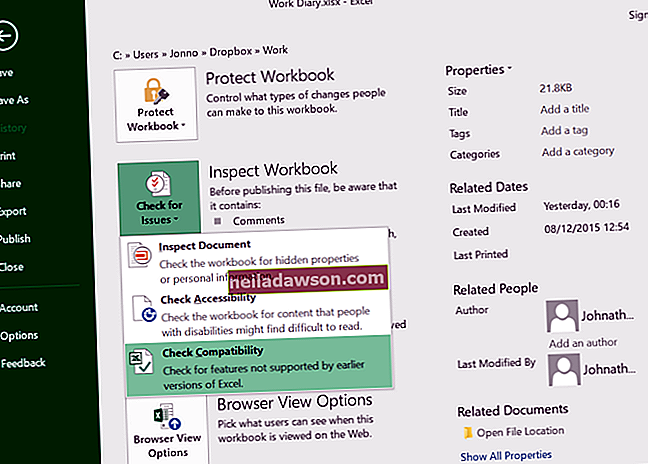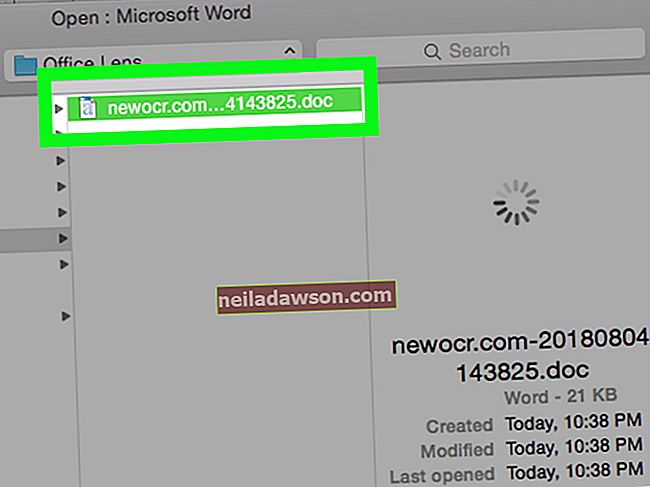Jei norite užpildyti formą PDF formatu , kuris nebuvo nustatytas jums tai padaryti, turite keletą galimybių. Galite redaguoti PDF failą naudodami „Adobe Acrobat“ arba kitą PDF redagavimo įrankį, kuris leidžia jums pasiekti formas PDF formatu ir kurti naujas.
„Microsoft Word“ taip pat gali importuoti PDF failus ir paversti juos redaguojamais „Word“ dokumentais, nors jie proceso metu gali būti šiek tiek pakeisti. Kai kurie internetiniai įrankiai taip pat leidžia įterpti tekstą, parašus ir kitą informaciją į PDF.
Importuokite PDF failą į „Word“
Jei biure ar namuose turite „Microsoft Word“, galite naudoti tą teksto apdorojimo įrankį PDF failui importuoti ir redaguoti. Tiesiog spustelėkite meniu „Failas“, spustelėkite „Atidaryti“ ir eikite į PDF, kaip jūs atidarytumėte įprastą „Word“ dokumentą. „Word“ padarys PDF kopiją „Word“ formatu ir nepakeis originalaus failo, nebent vėliau eksportuosite į tą patį failo pavadinimą.
Galėsite redaguoti konvertuotą PDF failą taip pat, kaip ir bet kurį kitą „Word“ failą, įskaitant teksto, vaizdų pridėjimą ir keitimą bei formatavimą. Jei PDF formate yra kažkokia forma, galite ją užpildyti.
Formatavimas gali šiek tiek pasikeisti, kai atidarote failą „Word“. Patobulinkite formatavimą naudodami „Word“ funkcijas, kad dokumentas atrodytų taip, kaip norite.
Eksportuokite užpildytą formą
Baigę galite atsispausdinti užpildytą formą, išsaugoti ją kaip standartinį „Word“ dokumentą naudodami meniu „Failas“ arba eksportuoti į PDF. Norėdami sukurti naują PDF failą iš „Word“, spustelėkite meniu „Failas“, tada spustelėkite „Eksportuoti“, tada spustelėkite „Kurti PDF / XPS dokumentą“.
Įsitikinkite, kad nustatymai yra tokie, kokių norite, ir spustelėkite mygtuką „Gerai“. Pasirinkite, kur norite išsaugoti failą, ir nurodykite failo pavadinimą, kurį norite turėti; Norėdami išsaugoti PDF failą, spustelėkite „Paskelbti“.
„Adobe Acrobat“ naudojimas su PDF
Norėdami pridėti užpildomų formų prie PDF failo, galite naudoti „Adobe Acrobat“. Norėdami tai padaryti, spustelėkite „Acrobat“ skirtuką „Įrankiai“ ir pasirinkite „Paruošti formą“. Naršykite iki failo, kurį norite užpildyti, arba vykdykite instrukcijas, jei norite nuskaityti popierinį dokumentą, jei turite skaitytuvą.
„Acrobat“ paprastai automatiškai prideda kai kuriuos formos laukus tose vietose, kurios, jos manymu, norite. Jei norite, sureguliuokite ar perkelkite juos arba pridėkite naujų naudodami įrankių skydus. Baigę naudokite meniu „Failas“, kad išsaugotumėte failą ir bendrintumėte jį su kitais. Kiti žmonės galės atidaryti failą naudodami „Adobe Reader“, interneto naršyklę ar kitą PDF programą ir užpildyti formą.
Galite atidaryti užpildytą formą „Reader“ ir užpildyti formą, tačiau norint sukurti naują užpildomą formą jums reikia mokamos „Acrobat“ versijos.
Kitos programinės įrangos naudojimas
Kiti PDF redagavimo įrankiai, įskaitant internetinius įrankius, taip pat gali pridėti užpildomas formas prie PDF. Ieškokite programos su jums reikalingomis funkcijomis už gerą kainą ar net nemokamo įrankio, jei jis atitinka jūsų poreikius.
Taip pat galite naudoti įvairias internetines parašų programas, tokias kaip „HelloSign“ ir „DocuSign“, norėdami pridėti turinį, pvz., Tekstą, datas ir parašus, į bet kurį PDF dokumentą arba paruošti laukus kitiems užpildyti ir pasirašyti. Daugelis šių įrankių siūlo nemokamų ir mokamų planų derinį.
Jei naudojate tokią programą, kad rinktumėte ar pridėtumėte teisiškai privalomus parašus, įsitikinkite, kad suprantate, ko jūsų jurisdikcijoje reikalaujama pasirašyti norimą dokumentą.